ps设计圆形艺术海报实例
来源:优设
作者:情非得已
学习:11769人次
规则的几何图形让人着迷,尤其是当这些图形按照一定的顺序排列的时候。本教程会教您怎样用一种简单的方法把几何图形按照一定的规则排列,使它们呈现出复杂而炫丽的效果。
先看看效果图
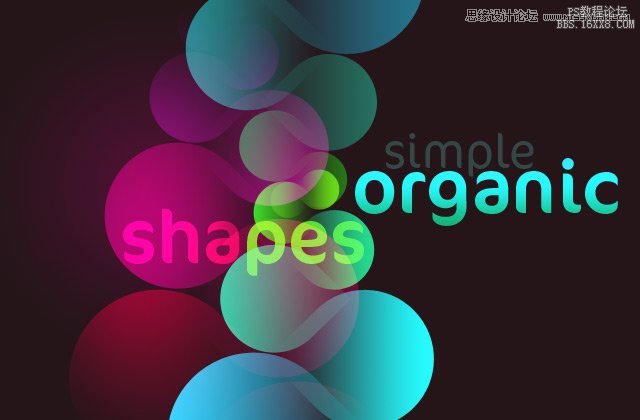
1. 创建几何图形
创建画布,染黑。选择椭圆形工具(U),按住shift键绘制一个颜色鲜艳的正圆。拖出一条参考线与圆心对齐,然后Ctrl+T,按住shift键将上面的圆旋转45°。用直接选择工具(A)选择该圆的路径,然后用钢笔(P)工具在圆的如图所示处增加一个锚点,配合钢笔工具和直接选择工具将圆形调整成一个水滴的形状。
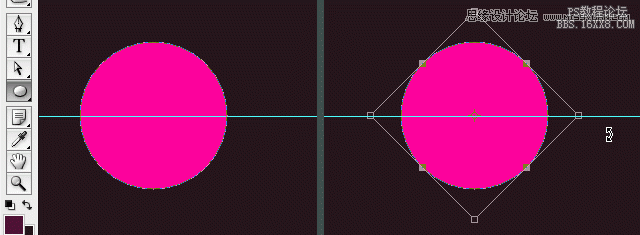
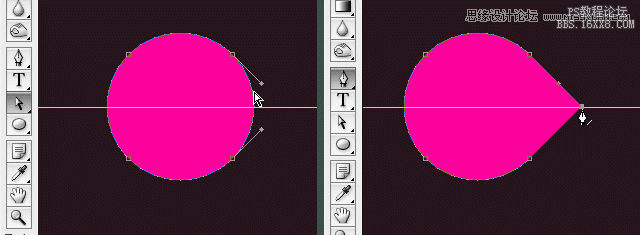
2. 增加线性渐变蒙版
给上面的图形增加一个蒙版。渐变颜色为黑色到白色,渐变方式为线性。按G键在蒙版上拖拽的同时按住shift键填充该渐变色,调整渐变色的位置,使得水滴图形的尖端被黑色覆盖(如下图)。
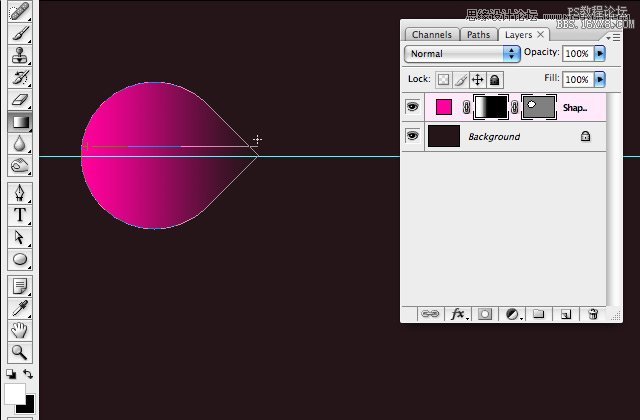
学习 · 提示
相关教程
关注大神微博加入>>
网友求助,请回答!







